Môže sa rýchlo stať, že si využil všetky predinštalované modely vo svojom Adobe Dimension projekte a teraz potrebuješ nové materiály. Buď pokojný, pretože existuje jednoduchý spôsob, ako prekonať tento problém. Adobe Stock je výkonná služba, ktorá je perfektne integrovaná do Adobe ekosystému a poskytuje ti množstvo modelov a zdrojov. V tomto návode ti krok za krokom ukážem, ako efektívne integrovať tieto nové modely do svojich projektov.
Najdôležitejšie poznatky
- Adobe Stock je bezproblémovo integrovaný do Adobe Dimension.
- Môžeš cielene vyhľadávať modely a načítať ich priamo do svojej pracovnej plochy.
- Raz licencované modely zostanú v tvojej cloude a môžu byť použité kedykoľvek bez dodatočných nákladov.
Krok za krokom návod
Aby si získal prístup k Adobe Stock, najprv otvor Adobe Dimension a uisti sa, že si v správnej pracovnej ploche. Možno si už použil niektoré modely z lokálnej knižnice, ale teraz je čas objaviť niečo nové. Niekoľko jednoduchých krokov a dostaneš sa k požadovanému obsahu.
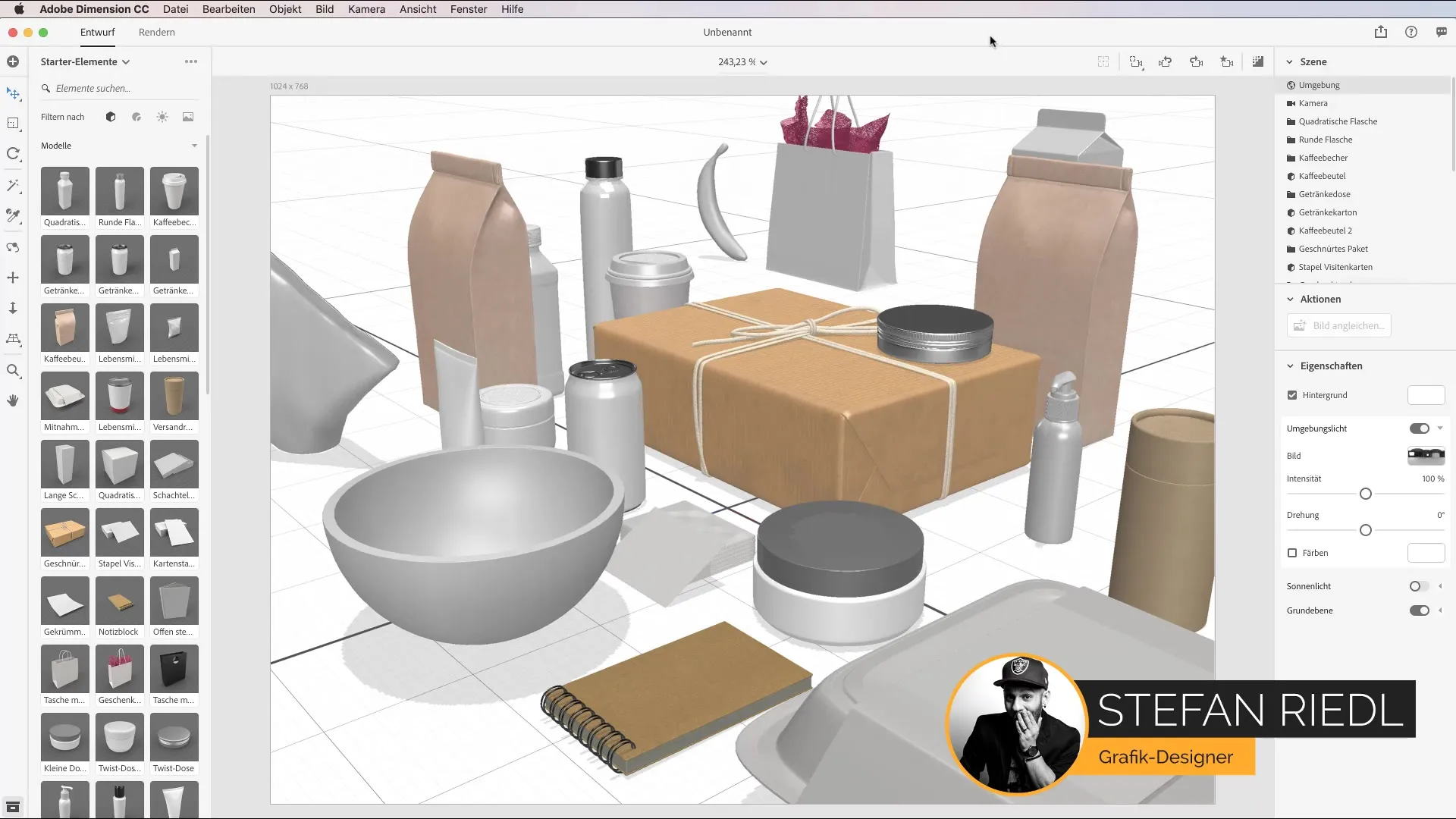
Teraz vidíš pracovnú plochu Adobe Dimension. Navrchu v používateľskom rozhraní nájdeš možnosť "Knižnica". Klikni na to, aby si získal prístup k rôznym zdrojom. To je tvoje brána do Adobe Stock a mnohých nových 3D modelov.
V otvorenom menu nájdeš možnosť "Prehľadávať Adobe Stock". Tu môžeš cielene vyhľadávať modely, ktoré potrebuješ pre svoj projekt. Ak napríklad hľadáš šálku, stačí zadať kľúčové slovo "šálka" do vyhľadávacieho poľa.
Uisti sa, že máš zaškrtnuté políčko "Modely", aby sa ti zobrazovali iba relevantné 3D modely. To ušetrí čas a uľahčí výber správneho objektu.
Teraz sa ti zobrazí zoznam dostupných šálok. Výber je veľký, takže určite nájdeš niečo, čo sa hodí. Okrem bežných predmetov, ako sú šálky, nájdeš aj nezvyčajné modely, ako sú pneumatiky alebo veľmi špecifické objekty, ako je metla na šľahanie.
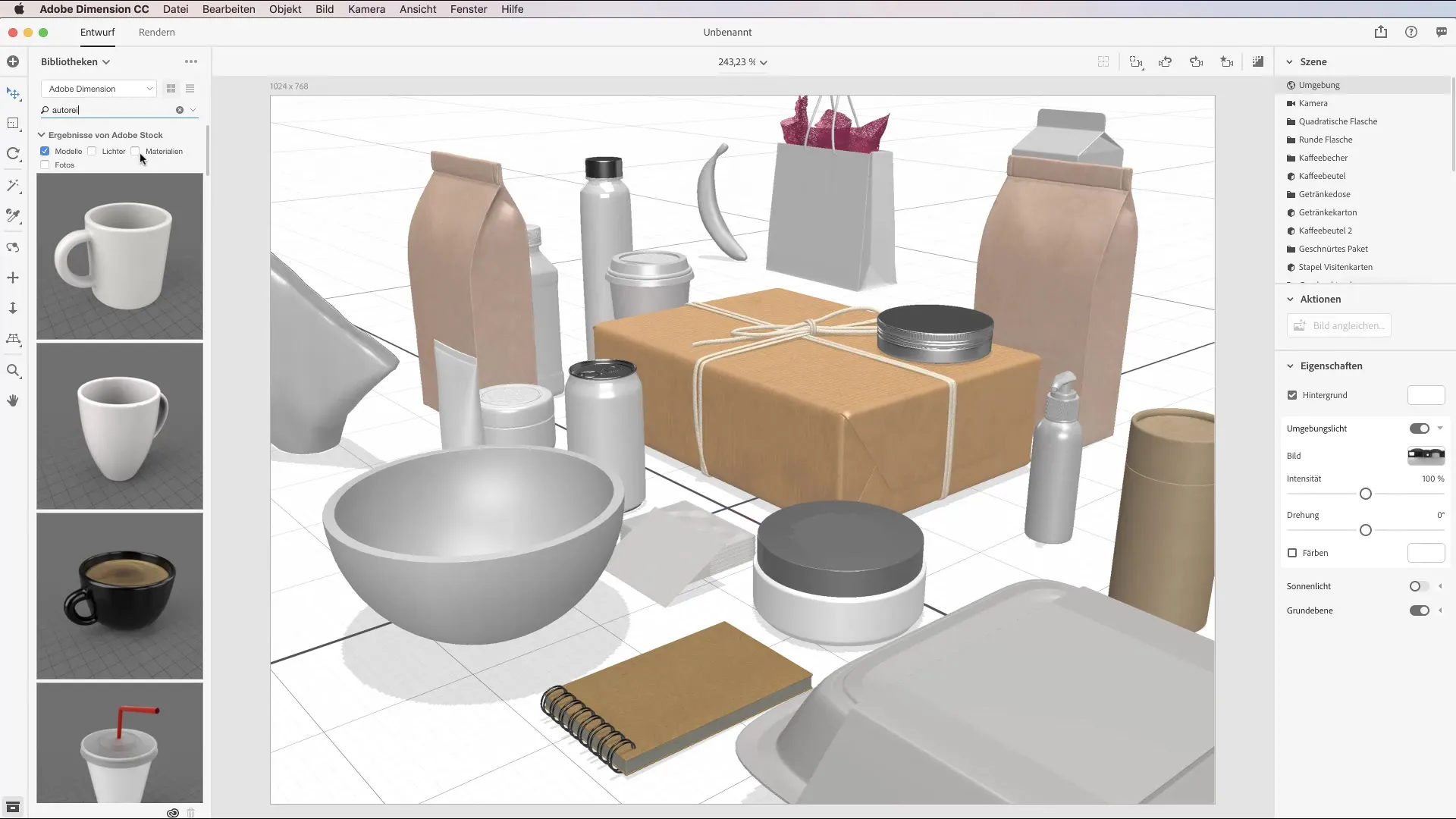
Aby si vybral model, jednoducho klikni na požadovaný objekt. Ber na vedomie, že tieto modely sú zvyčajne spoplatnené, potrebuješ Adobe Stock kredity, aby si ich stiahol a použil.
Ako náhle klikneš na objekt, uložia sa automaticky do tvojej CC knižnice, presne tam, kde ich potrebuješ, v Adobe Dimension. отсюда ich môžeš priamo použiť vo svojom projekte.
Aby si sa uistil, že nájdeš všetky relevantné modely, môžeš vyhľadávať aj ďalšie špecifické výrazy. Zadaj napríklad "platňa" alebo "diaľkové ovládanie" a objav, čo Adobe Stock ponúka.
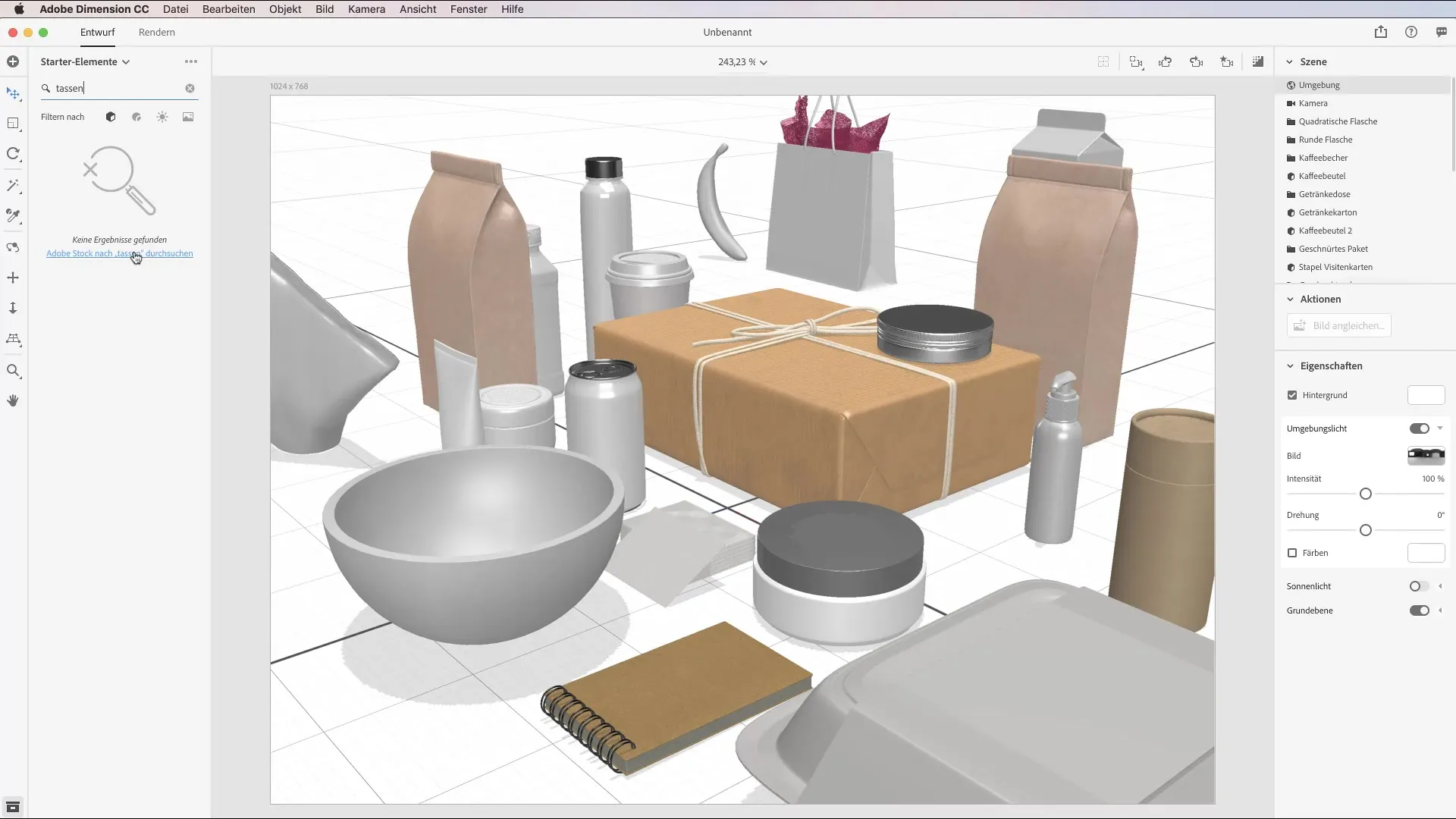
Ak nemáš úspech a nenájdeš požadované modely, existuje praktická skratka. Jeden klik na shortlink ťa presmeruje do prehliadača, kde získaš komplexný prehľad o všetkých dostupných obsahu na tvoju žiadosť.
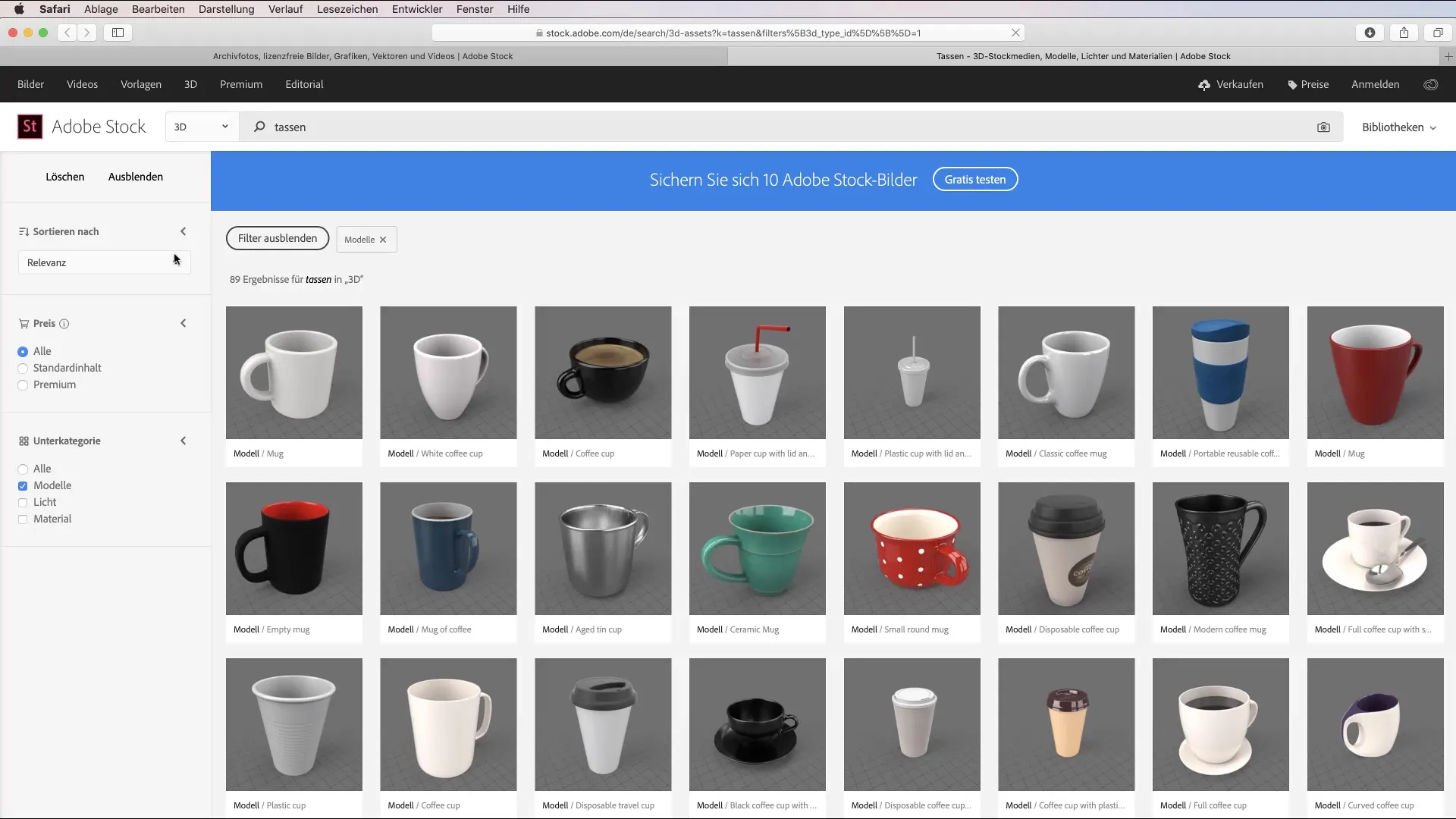
Dbaj na to, aby si zostal flexibilný a prispôsoboval svoje vyhľadávacie kritériá, aby si dosiahol najlepšie výsledky. To môže viesť k tomu, že nájdeš neočakávané, ale užitočné modely, ktoré môžeš využiť vo svojich projektoch.
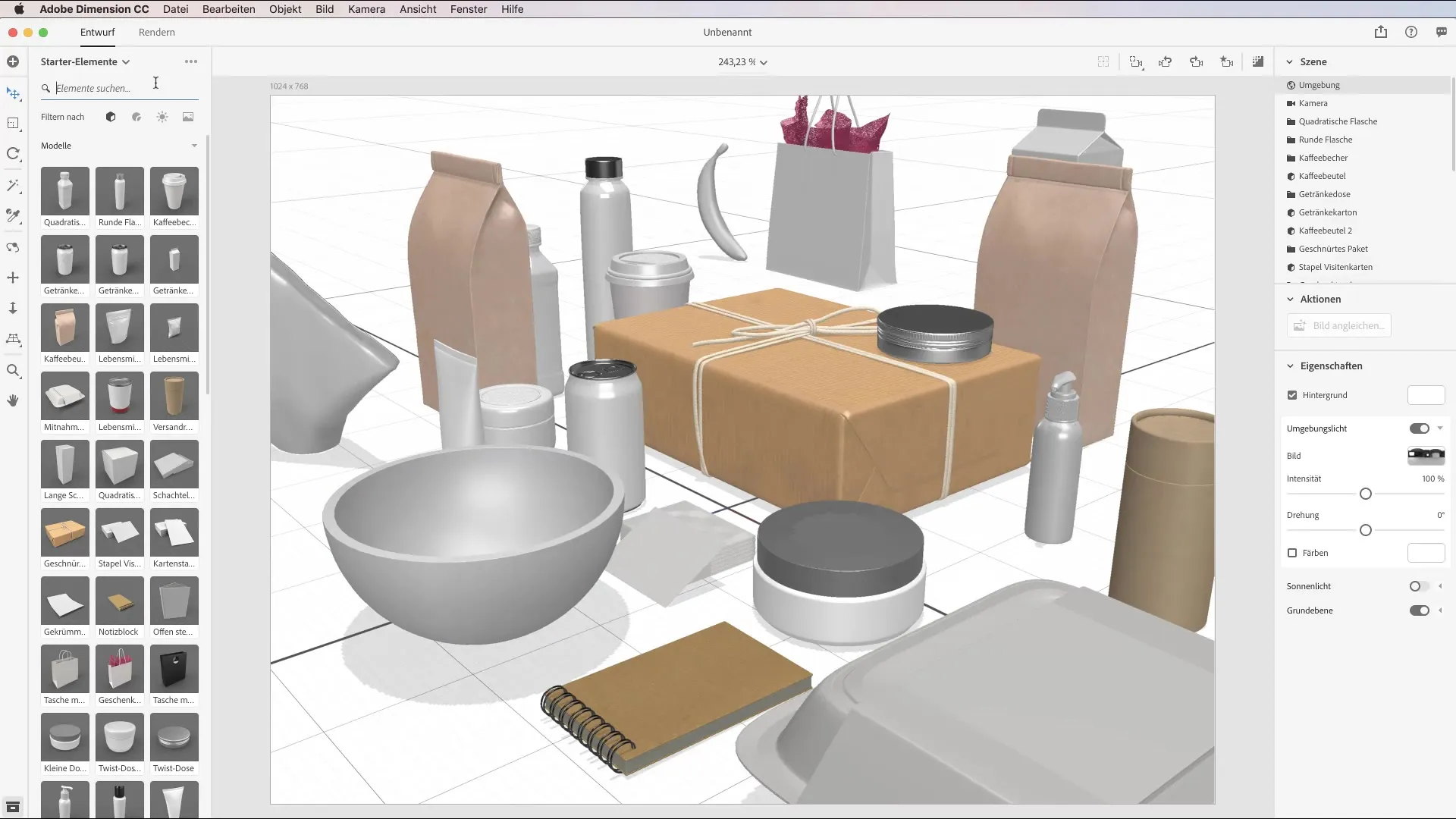
Ako náhle si licencoval model, uloží sa do tvojej cloudu. Nemusíš ho teda zakaždým znovu platiť, keď k nemu pristupuješ. Perfektné pre dlhodobé projekty alebo viaceré aplikácie.
Zhrnutie – Adobe Dimension CC: Efektívne získanie modelov z Adobe Stock
V tomto návode si sa naučil krok za krokom, ako môžeš využiť Adobe Stock v Adobe Dimension na obohatenie svojich dizajnov o nové 3D modely. Prešiel si všetkými potrebnými krokmi, aby si efektívne našiel požadované modely a priamo ich integroval do svojich projektov. Využi tieto praktické tipy na rozšírenie svojich kreatívnych možností.
Najčastejšie otázky
Ako zadám vyhľadávanie v Adobe Stock?Klikni na knižnicu v Adobe Dimension a prejdite na "Prehľadávať Adobe Stock". Potom zadaj svoje kľúčové slovo.
Môžem opakovane používať svoje licencované modely?Áno, raz licencované modely sa ukladajú do tvojej cloudu a sú k dispozícii kedykoľvek, bez dodatočných nákladov.
Čo potrebujem, aby som mohol stiahnuť modely z Adobe Stock?Potrebujete Adobe Stock kredity na stiahnutie a licencovanie modelov.
Ako môžem spresniť svoje výsledky vyhľadávania?Aktivuj zaškrtávacie políčko "Modely", aby sa ti zobrazovali iba relevantné 3D modely.


